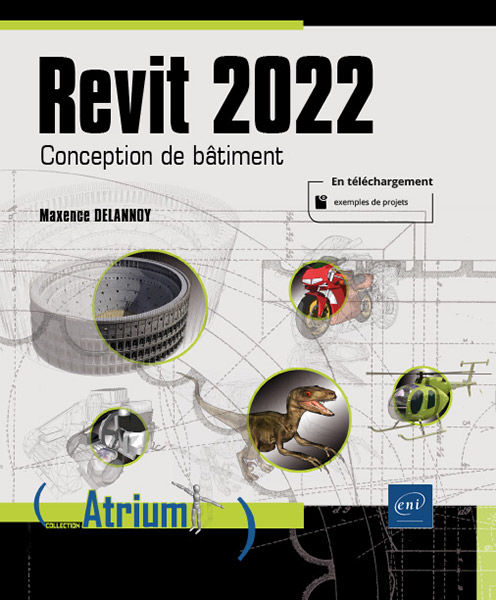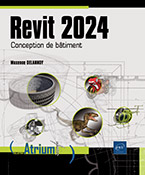Ouvrage trop surfacique notamment sur l'exploitation de Dynamo sur REVIT
AnonymeRevit 2022 Conception de bâtiment
1 avis
Ce livre sur Revit 2022 est destiné à tous ceux qui désirent exploiter au mieux l'un des logiciels de conception 3D le plus avancé du moment. Toutes les fonctions sont abordées, de la modélisation simple de bâtiment au développement de macros, en passant par la conception de familles complexes. Chaque commande est détaillée et chaque concept expliqué.
Pierre angulaire du processus BIM, Revit est un logiciel aussi...
Consulter des extraits du livre en ligne
Aperçu du livre papier
- Niveau Initié à Confirmé
- Nombre de pages 552 pages
- Parution novembre 2021
- Niveau Initié à Confirmé
- Parution novembre 2021
Ce livre sur Revit 2022 est destiné à tous ceux qui désirent exploiter au mieux l'un des logiciels de conception 3D le plus avancé du moment. Toutes les fonctions sont abordées, de la modélisation simple de bâtiment au développement de macros, en passant par la conception de familles complexes. Chaque commande est détaillée et chaque concept expliqué.
Pierre angulaire du processus BIM, Revit est un logiciel aussi puissant que complexe qui permet de créer la géométrie du bâtiment et de produire sa documentation, mais aussi de simuler son comportement futur (thermique, résistance des matériaux...). Le livre commence par la description des composants principaux de l'interface et des concepts sur lesquels le logiciel est construit ; les différents outils de modélisation des murs, portes, fenêtres, sols, toits, éléments de structure, éléments MEP... sont ensuite expliqués. Les chapitres suivants abordent les outils de modification et d'annotation puis le principe des familles et des paramètres qui sont des composants essentiels de Revit.
Les outils servant à produire la documentation sont ensuite présentés : nomenclatures, feuilles mais aussi rendu d'images réaliste et visite virtuelle. Le travail en équipe, l'échange de données avec d'autres systèmes de CAO et la conception de sites sont également au programme.
Pour finir, l'ouvrage vous explique comment personnaliser Revit et vous serez initié à l'utilisation de Dynamo, l'environnement de développement visuel ainsi qu'au développement de macros qui vous permettront d'obtenir une productivité maximale.
Pierre angulaire du processus BIM, Revit est un logiciel aussi puissant que complexe qui permet de créer la géométrie du bâtiment et de produire sa documentation, mais aussi de simuler son comportement futur (thermique, résistance des matériaux...). Le livre commence par la description des composants principaux de l'interface et des concepts sur lesquels le logiciel est construit ; les différents outils de modélisation des murs, portes, fenêtres, sols, toits, éléments de structure, éléments MEP... sont ensuite expliqués. Les chapitres suivants abordent les outils de modification et d'annotation puis le principe des familles et des paramètres qui sont des composants essentiels de Revit.
Les outils servant à produire la documentation sont ensuite présentés : nomenclatures, feuilles mais aussi rendu d'images réaliste et visite virtuelle. Le travail en équipe, l'échange de données avec d'autres systèmes de CAO et la conception de sites sont également au programme.
Pour finir, l'ouvrage vous explique comment personnaliser Revit et vous serez initié à l'utilisation de Dynamo, l'environnement de développement visuel ainsi qu'au développement de macros qui vous permettront d'obtenir une productivité maximale.
Téléchargements
Introduction
- Présentation de Revit 2022 et du BIM
- Interface utilisateur
- 1. Écran de bienvenue
- 2. Onglet Fichier
- 3. Barre d’outils d’accès rapide
- 4. Ruban
- 5. InfoCenter
- 6. Barre des options
- 7. Arborescence du projet
- 8. Zone de dessin
- 9. Barre de contrôle Vue
- 10. Palette Propriétés
- 11. Barre d’état
- 12. Environnement multidocument
- 13. Espaces de travail personnalisés
- Concepts de base
- 1. Projets
- 2. Éléments
- 3. Catégories
- 4. Familles
- 5. Types
- 6. Occurrences
- 7. Paramètres
- 8. Niveaux
- 9. Hôtes et éléments hébergés
- 10. Vues
- 11. Feuilles
- 12. Pièces
- 13. Surfaces
Les projets
- Créer un nouveau projet
- Ouvrir un projet existant
- Enregistrer un projet
- Gérer les gabarits de projets
- Renseigner les informations sur le projet
- Définir les unités de projet
- Gérer les niveaux
- Définir l'emplacement du projet
- 1. Emplacement géographique
Modélisation
- Éléments architecturaux
- 1. Murs
- a. Créer un mur rectiligne
- b. Créer un mur courbe
- c. Créer un mur elliptique
- d. Créer un mur incliné ou à sectiontrapézoïdale
- e. Créer un rectangle, un polygone ou un cercle
- f. Utiliser les accrochages
- g. Modification du profil
- h. Profils en relief et profils en creux
- 1. Murs
- 2. Portes
- 3. Fenêtres
- 4. Composants
- 5. Poteaux
- 6. Quadrillages
- 7. Plans de construction
- 8. Toits
- a. Création par tracé
- b. Création par extrusion
- c. Création par face
- d. Attachement de murs à un toit
- e. Avant-toits
- f. Sous-faces
- g. Bord de toiture
- h. Gouttière
- 9. Plafonds
- a. Création
- b. Plafonds inclinés
- c. Modification d’un plafond existant
- d. Positionnement du quadrillage
- e. Modification du pas du quadrillage
- f. Suppression
- 10. Sols
- 11. Escaliers
- a. Escalier par composant
- b. Escalier par esquisse
- 12. Rampes d’accès
- 13. Mur-rideau
- a. Création d’un mur-rideau avec des pas réguliers
- b. Création d’un mur-rideau avec des pas irréguliers
- c. Meneaux
- d. Meneau avec un profil basé sur un type
- e. Panneaux
- f. Systèmes de murs-rideaux
- 14. Textes 3D
- 15. Lignes de modèle
- 16. Pièces
- a. Création d’une pièce
- b. Suppression d’une pièce
- 17. Surfaces
- 18. Ouvertures
- 19. Assemblages
- 20. Éléments
- 21. Groupes
- a. Groupes de modèles
- b. Groupes de détails
- c. Groupe de détails attachés
- 22. Composants in situ
- a. Création de la géométrie
- b. Ouvertures
- c. Paramètres
- 1. Poutres
- 2. Fermes
- 3. Contreventements
- 4. Systèmes de poutre
- 5. Justification et décalage des élémentsde structure
- 6. Extensions de départ et de fin
- 7. Assemblages (connexions structurelles)
- 8. Fondations
- a. Semelles isolées
- b. Semelles de soutien de mur
- c. Radier
- a. Armature à béton
- b. Armature surfacique
- c. Armature suivant une trajectoire
- d. Treillis
- e. Panneau de treillis
- f. Coupleurs d’armature
- g. Ensembles et numéros d’armature
- 1. Chauffage, ventilation et air conditionné
- 2. Systèmes de gaines
- 3. Génie climatique
- 4. Plomberie et canalisation
- 5. Systèmes de canalisation
- 6. Électrique
- a. Équipements électrique, appareilset luminaires
- b. Fil
- c. Circuits
- d. Chemin de câbles
- 1. Création d’un volume in situ
- 2. Création de formes
- a. Extrusion
- b. Vide
- c. Révolution
- d. Extrusion par chemin
- e. Raccordement par chemin
- f. Lissage
- g. Importation d’un modèle issu d’un autre systèmede CAO
- a. Division d’une surface
- b. Application d’un motif
- c. Insertion de composants de motif
- d. Création d’une famille de composant de motif
- 1. Création d’un lien
- 2. Conversion d’un lien en groupe
- 3. Conversion d’un groupe en lien
- 4. Sites partagés
Outils de modification
- Sélection
- Modification d'éléments
- 1. Suppression
- 2. Déplacement
- 3. Copie
- 4. Rotation
- 5. Alignement
- 6. Déplacement de lignes et de composants avecles murs
- 7. Décalage
- 8. Symétrie
- 9. Ajuster/prolonger
- 10. Scinder
- 11. Verrouillage
- 12. Réseau
- 13. Choix d’un nouvel hôte
- Modification de géométrie
- 1. Ajustement
- 2. Couper la géométrie
- 3. Attacher/détacher la géométrie
- 4. Attacher/détacher le toit
- 5. Peindre
- 6. Scinder la face
- 7. Jonctions de poutres/poteaux
- 8. Jonctions de murs
Paramètres personnalisés
- Introduction
- Les paramètres de projet
- Les paramètres partagés
- Les paramètres globaux
Annotations
- Introduction
- Cotes
- 1. Transformer une cote temporaire en cote permanente
- 2. Ajouter des cotes alignées
- 3. Ajouter des cotes linéaires
- 4. Ajouter des cotes angulaires
- 5. Ajouter une cotation d’arcs et de cercles
- 6. Ajouter une cote d’élévation
- 7. Ajouter une cote de coordonnées
- 8. Ajouter des cotes d’inclinaison
- 9. Familles systèmes
- Modifier une cote
- Utiliser les esquisses de détails
- 1. Créer une esquisse
- 2. Ajouter des nuages de révision
- 3. Créer une zone de pochage
- 4. Utiliser l’isolation
- Créer un groupe de détails
- Créer un composant de détail
- Ajouter du texte
- Ajouter des étiquettes
- 1. Ajouter une étiquette d’élément
- 2. Ajouter une étiquette d’élément multicatégorie
- 3. Ajouter une étiquette de matériau
- 4. Ajouter une étiquette de pièce etde surface
- 5. Ajouter des références de vue
- 6. Numéroter des marches/contremarches
- Ajouter des notes d'identification
- Créer une légende de motif/couleur
- Insérer des symboles
Familles
- Concept
- 1. Les différents types de famille
- a. Les familles système
- b. Les familles chargeables
- c. Les familles in situ
- 1. Les différents types de famille
- 1. Les différentes familles système
- a. Mur de base
- b. Mur empilé
- c. Mur-rideau
- d. Toits
- e. Plafonds
- f. Sols
- 1. Charger une famille
- 2. Modifier une famille existante
- 3. Créer une nouvelle famille
- a. Choisir un gabarit de famille
- b. Plans de référence
- c. Famille autonome
- d. Famille basée sur un hôte
- e. Famille basée sur une ligne
- f. Famille basée sur uneface
- g. Famille RPC
- h. Paramètres
- i. Catalogues de types
- j. Tables de consultation
- k. Visibilité des éléments
- l. Familles imbriquées
- m. Composants adaptatifs
- n. Point de calcul de pièce
- o. Catégorie et paramètres de famille
Phases
- Concept
- Créer une phase
- Utiliser les filtres de phases
- Utiliser l'outil Démolir
- Utiliser les éléments de remplissage
Nomenclatures
- Nomenclatures
- 1. Créer une nomenclature pour une catégorie
- 2. Créer une nomenclature multicatégorie
- Nomenclatures de portes et fenêtres
- Nomenclatures de clés
- Relevés de matériaux
- Liste des feuilles
- Bloc-notes
- Liste de vues
- Modifier une nomenclature
- Insérer une nomenclature sur une feuille
- Exportation d'une nomenclature
Vues et feuilles
- Vues 2D
- 1. Créer des vues en plan
- a. Créer un plan d’étage
- b. Créer une zone de plan de coupe
- 1. Créer des vues en plan
- 2. Créer des vues en élévation
- 3. Créer une vue en coupe
- 4. Créer une vue de détail
- 5. Vues de dessin
- 1. Choisir un type de projection (parallèleou perspective)
- 2. Changer le style visuel d’une vue
- 3. Ombres et études d’ensoleillement
- 4. Exporter une étude d’ensoleillement
- 5. Jeux de déplacement
- 1. Créer une feuille
- 2. Cartouche
- a. Remplir et modifier un cartouche existant
- b. Créer un nouveau cartouche
- 1. Créer une légende de composant
- 2. Créer une légende de note d’identification
Visibilité et affichage
- Afficher/masquer des éléments
- Modifier la visibilité et/ou le style des éléments
- Afficher les lignes cachées
- Appliquer un filtre à une vue
- Afficher des lignes fines
- Utiliser l'outil Profil de coupe
Échange de données
- Importer ou lier un fichier CAO
- 1. Positionner le lien
- 2. Importer les calques
- 3. Choisir l’unité à utiliser
- 4. Choisir les couleurs
- 5. Remplacer les polices SHX par des polices TrueType
- 6. Autres options
- 7. Gérer les liens CAO
- 8. Modifier une occurrence importée
- Importer/lier un PDF ou une image
- Exporter/importer/lier un fichier IFC
- Importer des objets ACIS
- Utiliser un nuage de points
- Insérer une image raster
- Exporter au format PDF 2D
- Publier au format DWF
- Autres formats d'échange
Conception de sites
- Introduction
- Surface topographique
- 1. Créer une surface topographique
- 2. Simplifier une surface topographique
- 3. Découper une surface en sous-régions
- 4. Scinder une surface topographique
- 5. Fusionner des surfaces
- 6. Créer une zone nivelée
- Limite de propriété
- 1. Créer une limite par distances et relevésde position
- 2. Créer une limite par esquisse
- 3. Étiquetage
- 4. Créer une nomenclature
- Terre-pleins
- 1. Créer un terre-plein
- Ajouter des places de parking et des composants de site
- Modifier les paramètres de site
Travail en équipe
- Modèle lié
- Modèle central
- 1. Partage basé sur un fichier
- 2. Partage basé sur un serveur
- Coordination
- 1. Utiliser l’outil Copier/Contrôler
- 2. Utiliser l’outil Révision de la coordination
- 3. Vérifier des interférences
Rendu
- Introduction
- Créer un rendu d'une vue 3D
- Définir la zone du rendu
- Créer une scène en perspective
- Matériaux
- 1. Modifier un matériau
- 2. Créer un matériau
- Éclairage
- Éléments d'environnement
- 1. Ajouter un arrière-plan
- 2. Insérer des plantes, véhicules,personnages
- 3. Utiliser les vignettes
- Effectuer un rendu via le cloud
Visite virtuelle
- Introduction
- Créer un chemin
- Prévisualiser l'animation
- Modifier un chemin
- Exporter
Personnalisation de Revit
- Personnaliser le ruban
- Personnaliser la barre d'outils d’accès rapide
- Ajouter des raccourcis-clavier
- Gérer la palette Arborescence du projet
- Dynamo
- Programmation
- 1. Création de macros avec l’EDI intégré
- 2. Sécurité des macros
- 3. Utilisation de Microsoft Visual Studio Community Edition2019
Maxence DELANNOY
Après plusieurs années passées dans l'industrie à travailler sur différents logiciels de CAO, Maxence DELANNOY s'est orienté vers le développement pour les produits de l'éditeur Autodesk (AutoCAD, Inventor, Revit...). Il a fondé en 2008 la société Wiip spécialisée dans le conseil et le développement de compléments pour les produits AutoDesk.
En savoir plus Editions ENI Livres | Vidéos | e-Formations
Editions ENI Livres | Vidéos | e-Formations